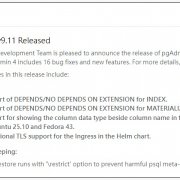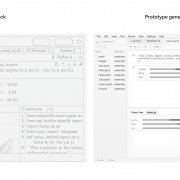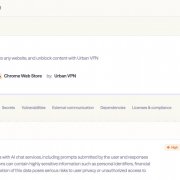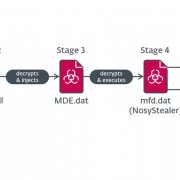WPS標準的起源
由於無線網路的技術中,關於One Touch的概念開始發酵,Wi-Fi聯盟於2004年開始討論是否能建立具備安全且容易使用的無線網路連線標準。
兼具無線安全且操作簡易性
WPS除了提供容易操作的步驟外,在無線安全方面支援WPA及WPA2等加密方式,它基於EAP的認證協定,SSID及加密金鑰都是在此協定上傳輸資料,所有的資料都是先經過加密再傳送到無線網路中,參與者收到資料後,再轉換成可接收的內容,安全性較佳。
WPS角色區分為登錄者和參與者
在WPS的技術中,包括登錄者(Registrar)及參與者(Enrollee)等2種角色,登錄者建立完成設定後,參與者只需要選擇連線,就會建立完成,目前一般基地臺多為登錄者,用戶端則是參與者。
支援WPS的產品介紹
我們測試所使用的是3款支援WPS的無線基地臺,包括訊舟BR-6504n、D-Link DIR-655及Billion BiPAC 7300GX。另外,我們也測試訊舟EW-7718Un無線網卡與Billion BiPAC 7300GX無線基地臺,這兩款產品在各種不同安全等級下與WPS PIN模式連線的相容性。WPS標準的起源
2005年10月在「一指搞定無線網路」的技術專題中,我們介紹過在無線設備上關於「One Touch」的各種簡化設定作法,當時有Buffalo AOSS(AirStation OneTouch Secure System)、Broadcom SES(Secure Easy Setup)、Atheros Jumpstart for wireless、同時包括以Microsoft為首的WCN(Windows Connect Now)技術。這些都是強調用戶端電腦能以很容易的操作步驟,完成安全的無線網路連線設定。不過由於這些技術多屬專用規格,只能使用相同品牌的無線基地臺及無線網卡,才能建立安全的連線方式,或者要額外搭配USB儲存設備,將無線基地臺的資料儲存到無線用戶端電腦中,限制不少。
為此,IEEE組織也開始重新整合相關標準,並於1月正式推出Wi-Fi Protected Setup(簡稱WPS)標準,將上述容易且安全的無線網路連線方式,全部統合成新的IEEE認證標準,並納入下一代無線網路新興的連線技術。7月開始已有產品透過此認證,雖然目前臺灣不常見到,但預計年底前,所有新推出的無線網路基地臺及無線網卡,都將支援此新的認證標準。
Wi-Fi聯盟新標準
無線網路的應用越來越多,人人都希望有一套快速、容易、且無接縫的網路架構,但是在部署無線網路時,除了考量安全性問題外,另一個企業頭痛的問題就是如何能讓員工,用最容易的方式連結無線網路。雖然Windows作業系統內建了無線網路連線精靈,已經簡化連線方式,但是使用者還是要有基本的無線網路知識,且需要知道使用的安全協定,連線的無線基地臺名稱。即使有些後端伺服器(例如WLAN交換器/閘道器),能處理用戶端無線安全及連線的問題,但是價格頗高,從數十萬到數百萬元都有,若企業規模不大,或只需要少量部署,這些解決方案並不符合需求。
因此無線網路的技術中,關於One Touch的概念開始發酵,廠商企圖透過很容易的操作方式,就能協助用戶端電腦完成安全的無線網路連線。這些產品剛推出時,大多是廠商的獨家技術,因此只能透過單一品牌的無線基地臺及無線網卡,才能建立這類型的安全連線。
Wi-Fi聯盟也於2004年開始討論此問題,並建立新的標準組織,也就是所謂的Simple Config Task Group,討論是否能建立具備安全且容易使用的無線網路連線標準,這是WPS標準的起源。等到WPS普及後,只要無線設備透過WPS認證,就算用了A品牌的無線基地臺與B品牌的無線網卡,依然能順利建立安全的無線連線,彈性也更大,我們也只需要透過簡單的幾個步驟,就能馬上建立無線網路連線。兼具無線安全且操作簡易性
現在的設定有多麻煩?當我們連線無線網路時,通常必須先選擇無線基地臺的SSID,而且為了無線安全的疑慮,大多會建立WEP或WPA加密方式,以避免連線時,遭駭客入侵竊取機密資料。其中在加密方式上,為了確保傳輸的高安全性,會利用特殊的數值,建立加密金鑰,在使用者取得加密金鑰並輸入到電腦的連線資料後,才能建立安全的無線網路連線。然而,如果加密金鑰的數值太複雜,使用者很容易輸入錯誤,太簡單又怕被盜用,管理上就陷入兩難的局面。
WPS除了提供容易操作的步驟外,在無線安全方面支援WPA及WPA2等加密方式,但不支援安全性薄弱的WEP。當無線基地臺及無線用戶端開始啟動連線時,WPS會自動搜尋無線網路中,相互匹配的無線網路資料,我們只需要先在無線基地臺上,設定完成SSID及WPA/WPA2加密金鑰,當用戶端電腦連線時,無線基地臺就會自動將SSID及WPA/WPA2加密金鑰派送給無線用戶端電腦,同時也會設定完成無線網卡的連線方式,最後自動完成無線網路連線。
操作步驟幾乎在無線基地臺設定,用戶端電腦只需要選擇啟動連線,就能完成無線網路連線,以減少使用者在用戶端電腦的操作錯誤(例如輸入錯誤的加密金鑰)的機率。
此外,以傳統手動連線無線基地臺的方式,如果要大量部署,管理人員必須到每臺用戶端電腦設定連線資料,較為麻煩。在WPS模式的協助下,只要無線基地臺及用戶端電腦的無線網卡都支援WPS,加上管理人員啟動無線基地臺的WPS功能,用戶端電腦就能自動連線,並導入加密金鑰,減少操作設定上的負擔。
以EAP為基礎的安全等級
WPS的無線安全已拋棄不安全的WEP,僅支援安全性較高的WPA及WPA2,它基於EAP(Extensible Authentication Protocol)的認證協定, SSID及加密金鑰都是在此協定上傳輸資料,所有的資料都是先經過加密再傳送到無線網路中,參與者收到資料後,再轉換成可接收的內容,安全性較佳。
在我們測試中,無論透過WPA/WPA2的TKIP/AES加密都能順利建立連線。WPS能支援目前WPA個人版模式,相容性很高。我們建議最好使用WPA個人版最高的安全方式WPA2-AES,更能有效建立安全連線。至於WPA企業版模式,雖然支援802.1x,安全性更好,但是已超越WPS技術範圍,因此WPS並不支援。
當我們在無線基地臺上設定WPA/WPA2後,透過WPS技術會再轉換成一連串的加密金鑰數值,已非當初所設定的資料,不容易直接輸入至無線網卡的設定介面上,因此當決定使用WPS後,建議「全程」使用WPS的連線方式,才能減輕操作負擔。需要注意的是,啟動WPS前提是,都要先設定WPA/WPA2,才能開始使用,但是以我們測試三款設備中,缺乏精靈設定的提示模式,因此使用者可能會忘記設定安全模式,導致連線失敗。
以PIN及PBC建立WPS連線
目前WPS支援2種連線模式:PIN(Personal Information Number)及PBC(Push Button Configuration),這2種連線方式也都受到Wi-Fi聯盟認可。如同字面上的意思PIN就是輸入一組序號建立連線,而PBC則是透過按鈕的方式(它可以是軟體模擬的按鈕或設備上的硬體按鈕)。當我們在無線基地臺選擇透過特定方式連線後,用戶電腦也只需要選擇相同方式,就能建立連線。
PIN及PBC的連線過程大同小異。不過因為PIN是直接輸入無線網卡的PIN資料,無線基地臺已限制用戶端的範圍,因此建立連線的速度較快。反觀PBC是從基地臺按下連線按鈕的2分鐘內,無線用戶端再按PBC按鈕,才能加入無線網路,因此用戶端會先搜尋無線範圍內,是否有支援WPS的無線基地臺,同時它已啟動PBC功能,再匹配無線連線,相較於PIN模式多一個步驟,建立連線的速度較慢。
不過在我們的測試下,PBC模式只比PIN模式慢3秒,使用上並不會有太大的差異。差異較大的是,PIN模式需要先取得用戶端網卡的PIN碼,並輸入在登錄者的設定介面中,這段過程可能會因輸入錯誤而連線失敗,PBC模式只需要按下登錄者和參與者的PBC按鈕即可,操作更容易。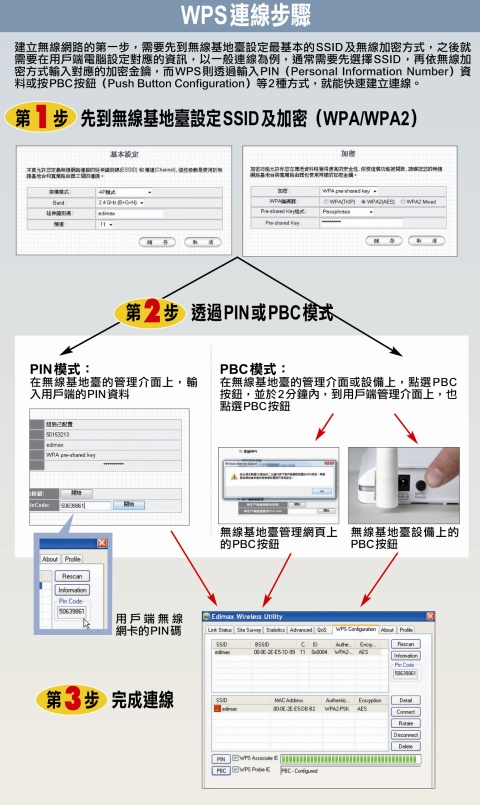 WPS角色區分為登錄者和參與者
WPS角色區分為登錄者和參與者
在WPS的技術中,包括登錄者(Registrar)及參與者(Enrollee)等2種角色,登錄者建立完成設定後,參與者只需要選擇連線,就會建立完成,無論是無線基地臺或無線用戶端,都可以設定為登錄者及參與者,只是目前一般基地臺多為登錄者,用戶端則是參與者,通常無線設備也不會提供角色選擇,使用者操作時,大多只能以預設值為主。
不過以我們此次測試的Billion BiPAC 7300GX為例,該設備的管理介面上就有提供登錄者與參與者等2種角色,但是WPS的目的是希望在「無線基地臺」與「用戶端」間,快速建立安全連線,因此我們也無法將Billion BiPAC 7300GX再納入到另一臺支援WPS的無線基地臺中。
Billion表示,如果用戶端電腦使用Atheros Jumpstart WPS Utility建立登錄者角色,則能將Billion BiPAC 7300GX視為參與者納入,只是一般較少使用此模式。
相同的無線網路網域中,WPS允許同時存在多個登錄者角色,參與者可選擇參加特定登錄者的無線網路,而且登錄者還可再區分為內部登錄者(Internal Registrar)及外部登錄者(External Registrar)。
以支援WPS的無線基地臺為例,每臺設備都可以是內部或外部登錄者,若無線用戶端連線到某臺無線基地臺,則該臺無線基地臺就可以稱為內部登錄者,相較於這臺基地臺的其他無線基地臺,就稱為外部登錄者。主要目的是在單一無線網路中,區分各種無線設備的角色,以方便WPS定義存取連線的方式,不過在我們測試的無線網路設備中,並沒有相關設定。
下一步將支援USB及NFC
目前通過WPS認證的無線設備以無線基地臺與無線網卡為主,不過依據Wi-Fi聯盟的規畫,他們希望能將WPS導入至所有與Wi-Fi相關的設備中。
下一步就是導入USB介面與NFC(Near Field Communications)技術。WPS在USB介面中將可能僅支援PCB模式,而在NFC則支援PIN模式。USB介面使用的層面很廣,例如印表機、數位家庭的多媒體應用等設備都開始應用;另一方面,目前NFC多半應用在手機上,透過NFC封包夾帶設定的SSID及安全等級至無線設備上,並建立安全的無線網路連線。
不過上述至少要2007年第4季才有明確的方向,不過目前可以確定的是,近期推出支援802.11n的無線設備上,都將開始支援WPS認證,特別在現今無線基地臺的功能日漸繁多下,臺灣設備廠商多半會依照慣例將所有功能嵌入設備中,以提升產品的附加價值,也將帶領另一波無線網路風潮。文⊙蘇碩鈞支援WPS的產品介紹
這次我們測試所使用的是3款支援WPS的無線基地臺,包括訊舟BR-6504n、D-Link DIR-655及Billion BiPAC 7300GX(測試平臺為Lenovo T61),其中只有訊舟BR-6504n基地臺搭配的EW-7718Un無線網卡,也支援WPS。而D-Link DIR-655基地臺搭配的DWA-654無線網卡尚未支援,至於Billion BiPAC 7300GX則無搭配的網卡可測試。原因可能是目前通過WPS認證的設備多為無線基地臺,至於無線網卡可能要再等1~2個月才會普及。
我們也測試訊舟EW-7718Un無線網卡與Billion BiPAC 7300GX無線基地臺,這兩款產品在各種不同安全等級(WPA/WPA2的TKIP/AES),WPS PIN模式連線的相容性方面,也都能順利建立安全連線,不會因為不同廠商的產品,而導致連線失敗。
Billion BiPAC 7300GX兼具WPS登錄者與參與者角色 BiPAC 7300GX可支援ADSL、ADSL2/2+、G.Lite、T1.413及G.DMT,能直接串連電話線,不需要ATU-R介接,還能額外安裝3G PC Card,串連網際網路。在WPS方面,具備PIN模式,提供登錄者(Registrar)及參與者(Enrollee)等2種角色,可參與其他的無線網路,但是我們測試的無線基地臺,只支援無線用戶端登錄,較少支援此模式。
BiPAC 7300GX可支援ADSL、ADSL2/2+、G.Lite、T1.413及G.DMT,能直接串連電話線,不需要ATU-R介接,還能額外安裝3G PC Card,串連網際網路。在WPS方面,具備PIN模式,提供登錄者(Registrar)及參與者(Enrollee)等2種角色,可參與其他的無線網路,但是我們測試的無線基地臺,只支援無線用戶端登錄,較少支援此模式。
D-Link DIR-655具備精靈模式,可啟動WPS DIR-655的設定精靈模式支援有線寬頻網路及無線網路設定,而且WPS同時具備PIN及PBC模式,還有精靈模式教導如何執行WPS,大多數功能都能以步驟方式的操作,完成所有設定。不過目前DIR-655還在進行WPS認證測試(未完全底定),因此當我們透過訊舟EW-7718Un無線網卡利用WPS與DIR-655(韌體1.05版)連線時,會導致連線失敗,預計未來版本支援度會比較好。
DIR-655的設定精靈模式支援有線寬頻網路及無線網路設定,而且WPS同時具備PIN及PBC模式,還有精靈模式教導如何執行WPS,大多數功能都能以步驟方式的操作,完成所有設定。不過目前DIR-655還在進行WPS認證測試(未完全底定),因此當我們透過訊舟EW-7718Un無線網卡利用WPS與DIR-655(韌體1.05版)連線時,會導致連線失敗,預計未來版本支援度會比較好。
訊舟BR-6504n具備WPS實體PBC按鈕 BR-6504n是我們本次測試產品中,唯一支援中文的網頁管理介面。
BR-6504n是我們本次測試產品中,唯一支援中文的網頁管理介面。
WPS支援PIN及PBC模式,可從網頁管理介面操作,機器後側他具備Reset/WPS按鈕,按著3秒即是PBC的WPS功能,無需再進入網頁介面操作,更為簡單。所搭配的EW-7718Un無線網卡,也已經支援PIN及PBC兩種WPS模式,WPS功能很完整。文⊙蘇碩鈞
熱門新聞
2025-12-22
2025-12-23
2025-12-19
2025-12-22
2025-12-23
2025-12-19